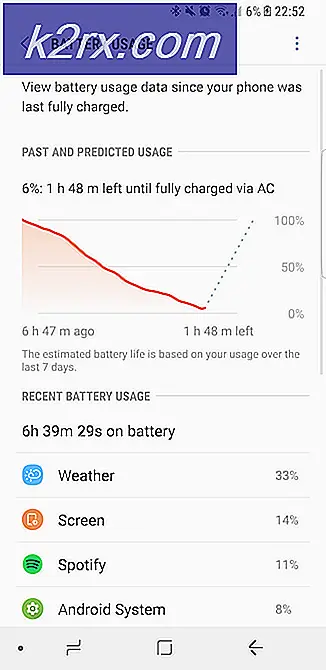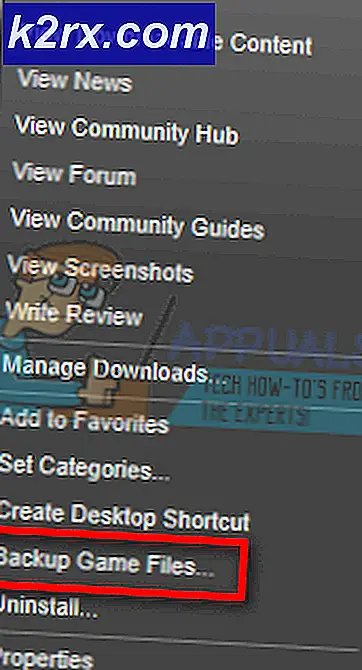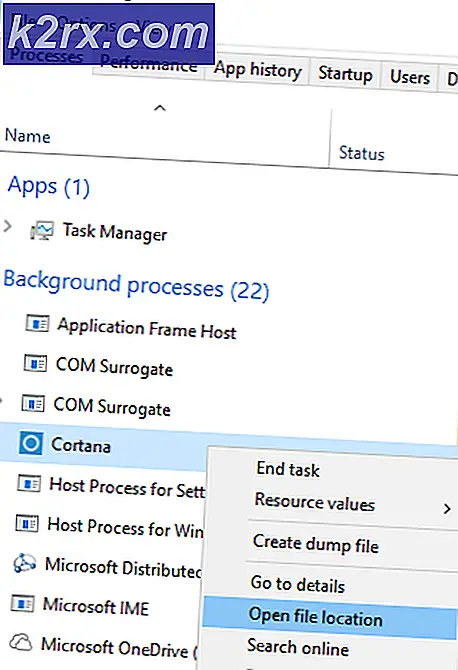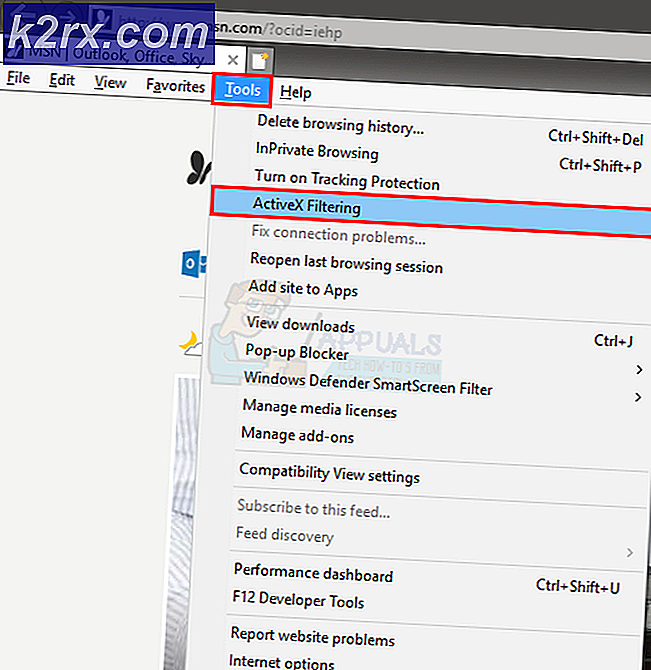Cara Menghilangkan Tanda Air dari Dokumen Word
Microsoft Word ada di sana dengan pengolah kata terbaik di luar sana untuk komputer. Itulah yang terjadi, tidak mengherankan bahwa Word menawarkan banyak fitur kepada para penggunanya. Di antara banyak fitur yang dibawa Word adalah kemampuannya untuk menandai halaman dalam dokumen Word. Pengguna kata dapat watermark halaman atau pilihan halaman dalam dokumen Word (atau seluruh dokumen itu sendiri) dengan salah satu tanda air Word yang telah ditetapkan atau tanda air kustom yang mereka pilih. Tanda air dapat digunakan untuk salah satu dari sejumlah tujuan yang berbeda - dari menunjukkan kepemilikan untuk menegakkan hak cipta dan segala sesuatu di antaranya.
Namun, beberapa pengguna seringkali harus menghapus watermark dari dokumen Word yang sudah memilikinya. Jika dokumen Word memiliki tanda air dan Anda tidak ingin tanda air berada di sana, jangan takut - tanda air yang telah ditambahkan ke dokumen Word menggunakan fungsi Watermark Word dapat dihapus dari dalam Word itu sendiri. Selain itu, menghapus watermark yang ada dari dokumen Word bukanlah tugas yang sangat sulit atau rumit, dan proses yang perlu Anda lalui untuk melakukannya hampir sama pada semua versi Microsoft Word.
Namun demikian, ada beberapa cara berbeda yang dapat Anda lakukan untuk menghapus tanda air dari dokumen di Microsoft Word. Jika Anda ingin menghapus tanda air dari dokumen di Word, berikut ini adalah dua metode berbeda yang dapat Anda gunakan untuk melakukannya:
Metode 1: Hapus tanda air menggunakan fitur Watermark
Pertama dan terpenting, Anda dapat menggunakan Watermark yang sama fitur Word yang digunakan untuk menambahkan watermark ke dokumen untuk menghapusnya. Untuk menghapus tanda air dari dokumen Word menggunakan metode ini, Anda perlu:
TIP PRO: Jika masalahnya ada pada komputer Anda atau laptop / notebook, Anda harus mencoba menggunakan Perangkat Lunak Reimage Plus yang dapat memindai repositori dan mengganti file yang rusak dan hilang. Ini berfungsi dalam banyak kasus, di mana masalah ini berasal karena sistem yang rusak. Anda dapat mengunduh Reimage Plus dengan Mengklik di Sini- Buka dokumen yang ingin Anda hapus tanda air dari dalam Word .
- Jika Anda menggunakan Word 2007 atau Word 2010, navigasikan ke tab Page Layout di bilah alat Word. Jika Anda menggunakan Word 2013 atau Word 2016, di sisi lain, arahkan ke tab Desain di bilah alat Word.
- Di bagian Latar Belakang Halaman dari Desain atau Halaman Layout tab, klik pada Watermark .
- Di menu yang dihasilkan, klik Hapus Watermark .
Segera setelah Anda melakukannya, tanda air yang ditambahkan ke dokumen menggunakan fungsi Watermark Word akan segera dihapus. Selain itu, perubahan ini akan diterapkan ke setiap halaman dokumen, yang berarti bahwa tanda air akan dihapus dari seluruh dokumen terlepas dari berapa banyak halaman yang dikandungnya.
Metode 2: Hapus tanda air dari kepala dokumen
Atau, tanda air juga dapat dihapus dari dokumen Word dari kepala dokumen. Anda lihat, Kata jangkar setiap tanda air yang ditambahkan ke dokumen di area header dokumen itu, itulah sebabnya Anda dapat menghapus tanda air yang ditambahkan ke bagian dokumen dengan mengaksesnya di area header. Untuk melakukannya, Anda perlu:
- Buka dokumen yang ingin Anda hapus tanda air dari dalam Word .
- Klik dua kali pada area header dokumen untuk mengaksesnya.
- Setelah Anda memiliki akses ke area header dokumen dan semua yang ada di dalamnya, klik tanda air untuk memilihnya.
- Tekan Hapus, dan tanda air yang dipilih akan dihapus dari seluruh bagian dokumen.
Catatan: Menghapus tanda air atau menghapusnya akan menghapusnya dari setiap halaman di bagian tertentu dari dokumen Word yang bersangkutan. Namun, jika dokumen Word berisi beberapa bagian, Anda harus menghapus tanda air dari setiap bagian dengan mengulangi langkah-langkah untuk setiap bagian.
TIP PRO: Jika masalahnya ada pada komputer Anda atau laptop / notebook, Anda harus mencoba menggunakan Perangkat Lunak Reimage Plus yang dapat memindai repositori dan mengganti file yang rusak dan hilang. Ini berfungsi dalam banyak kasus, di mana masalah ini berasal karena sistem yang rusak. Anda dapat mengunduh Reimage Plus dengan Mengklik di Sini